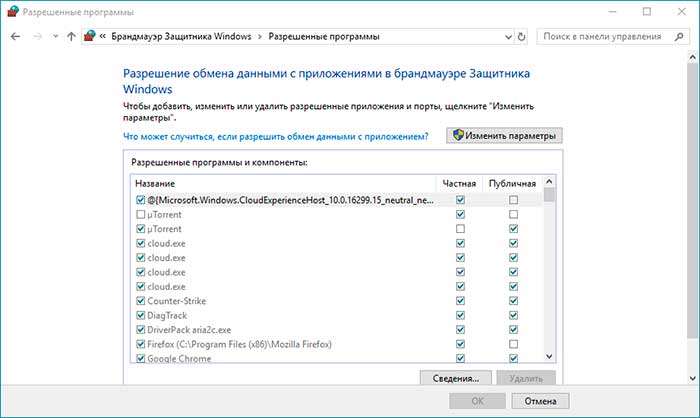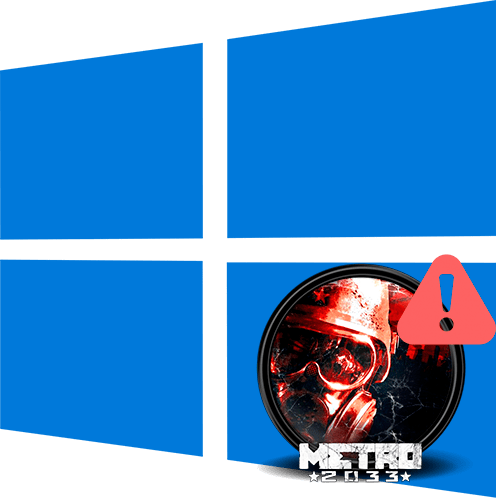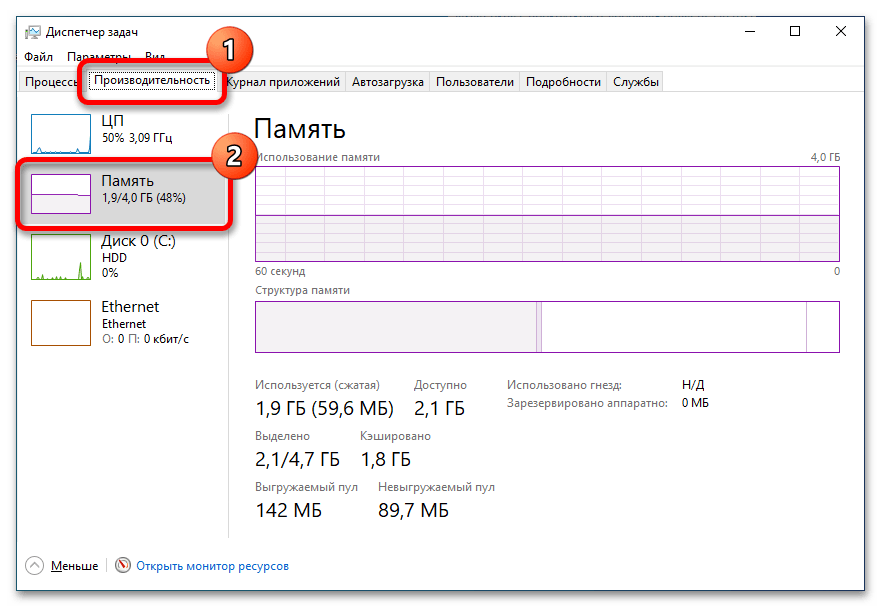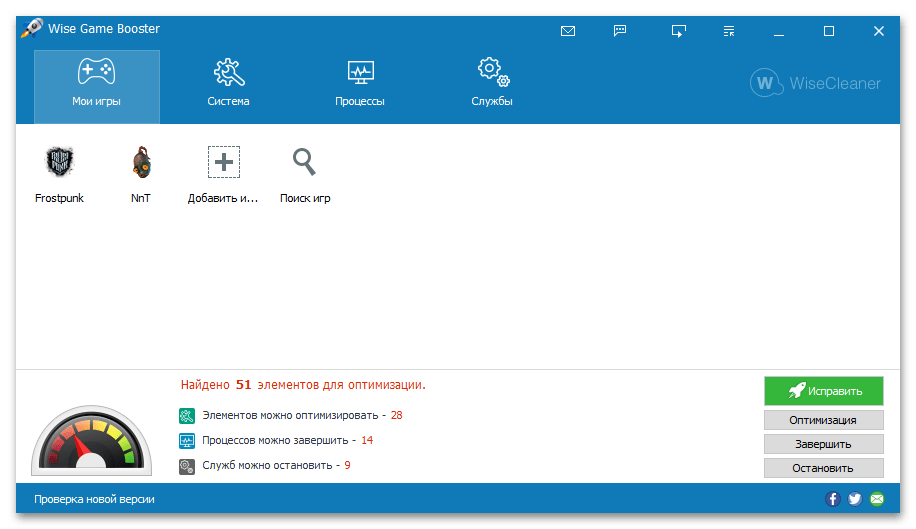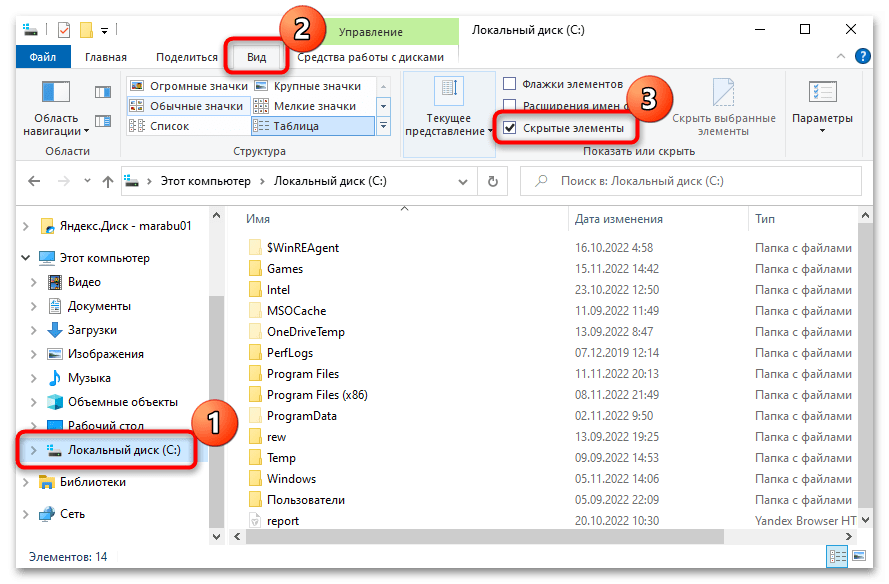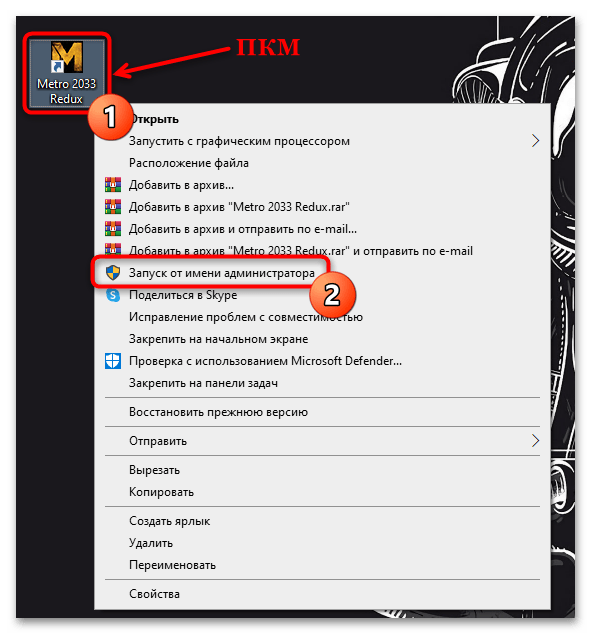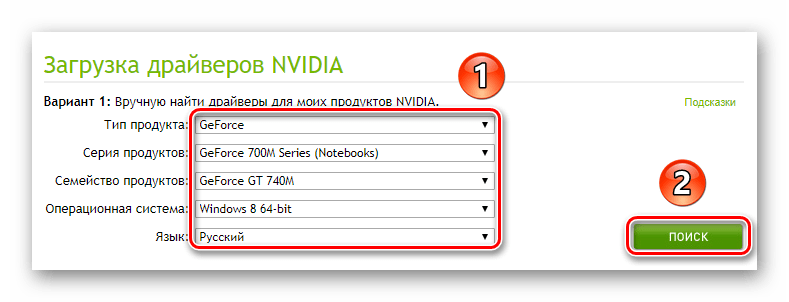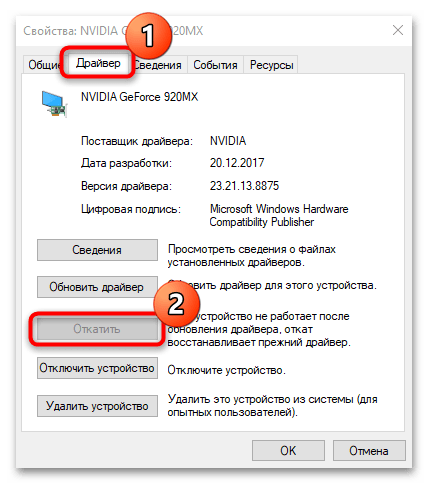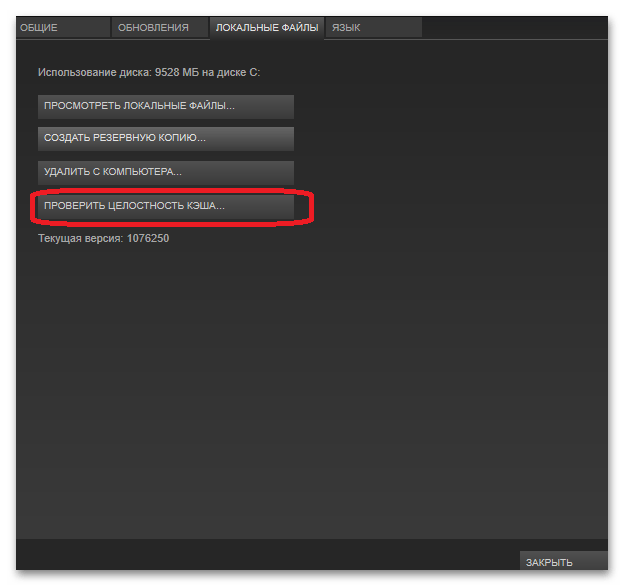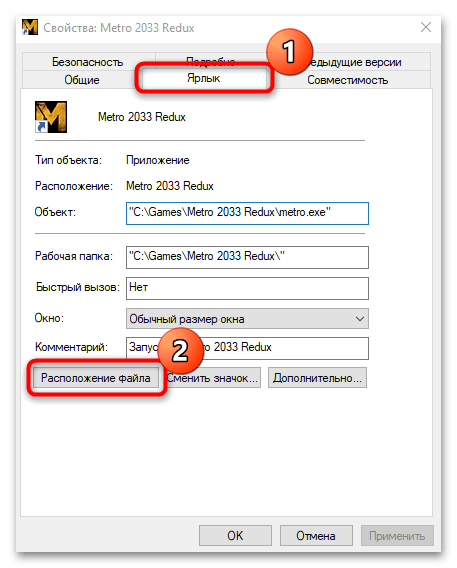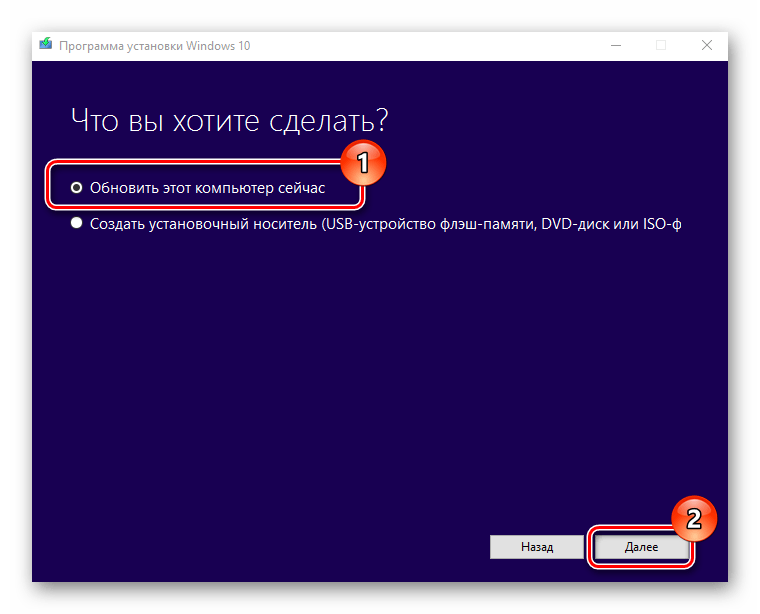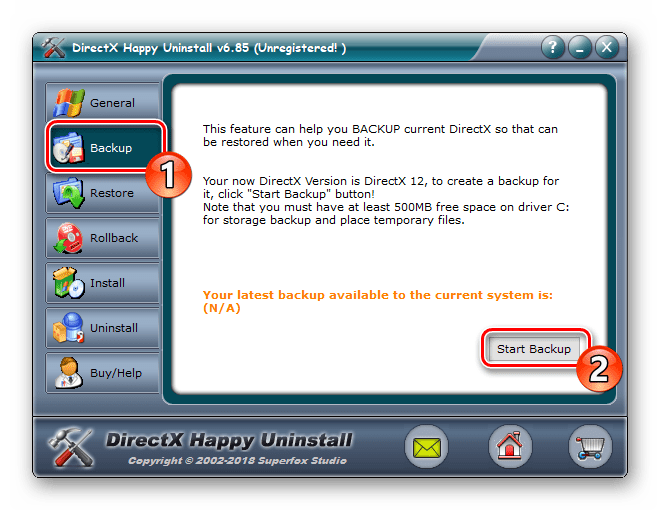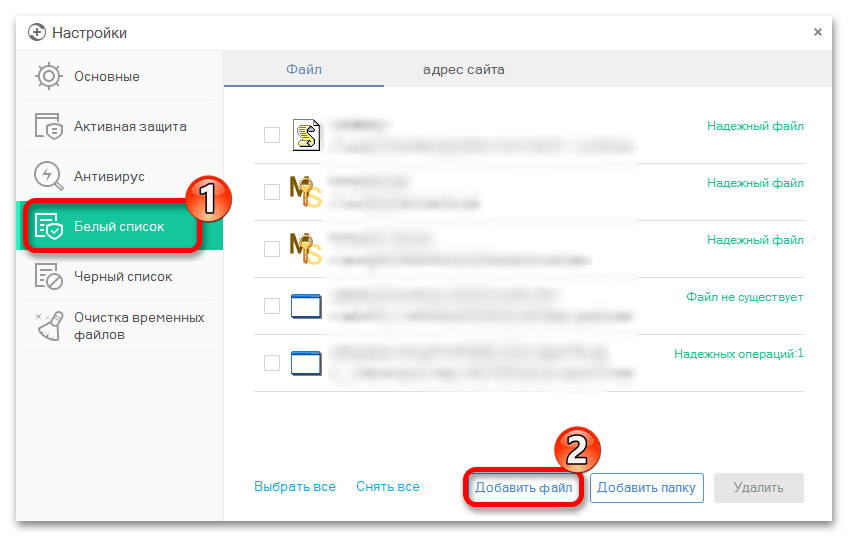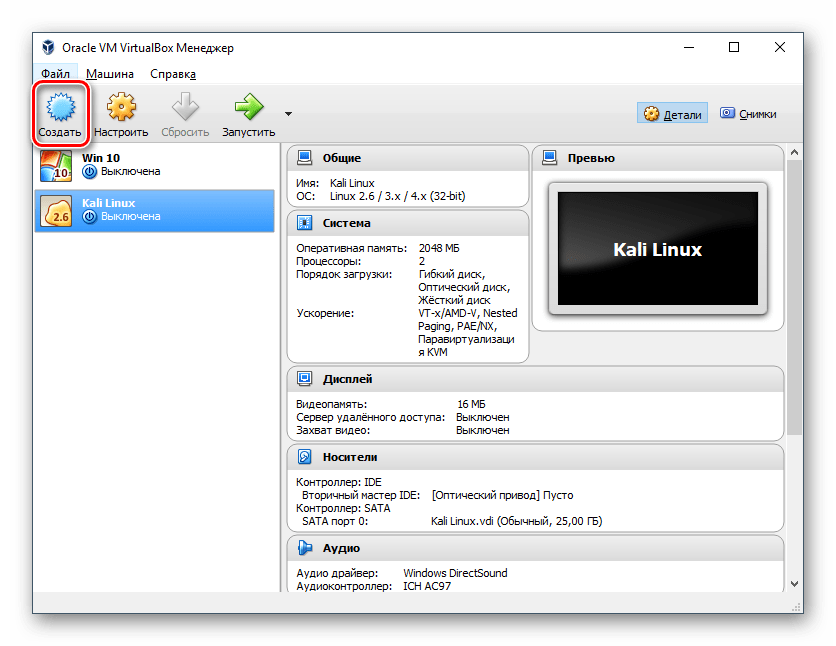-
Не в сети
LISOGOR - Автор темы
- Эксперт
-
Подробнее
-
- Сообщения: 1356
- Зарегистрирован: 31 дек 2011, 13:18
- Награды: 15
-
#1
LISOGOR
До переустановки винды все работало, сейчас решил установить и фиг вам. Запускает на пару секунд а потом вылазит это, уже кучу всего перепробовал
-
В сети
Scorpion - Администратор
-
Подробнее
-
- Сообщения: 10008
- Зарегистрирован: 03 окт 2010, 20:00
- Награды: 1
-
#2
Scorpion
До переустановки винды все работало, сейчас решил установить и фиг вам. Запускает на пару секунд а потом вылазит это, уже кучу всего перепробовал
Что вылезает?
От имени администратора пробовал?
Удалить + перезагрузка + чистка реестра 2 раза + перезагрузка + желательно еще раз почистить и перезагрузить + установка?
-
Не в сети
LISOGOR - Автор темы
- Эксперт
-
Подробнее
-
- Сообщения: 1356
- Зарегистрирован: 31 дек 2011, 13:18
- Награды: 15
-
#3
LISOGOR
Что вылезает?
«Previous launch was unsuccessful. Would you like to start in safe mode ?». Под этой надписью надо нажать «Да» или «Нет». Я пробовал нажимать и «Да», и «Нет». Без разницы, всёравно вылетает. Нажимаю например: «Да», грузится идёт показ 4 Games. Потом сразу же вылетает и пишет «Прекращена работа программы «Metro 2033 Executable». И всё, и так-же с нажатием «Нет».
попробую почистить реестр
-
В сети
Scorpion - Администратор
-
Подробнее
-
- Сообщения: 10008
- Зарегистрирован: 03 окт 2010, 20:00
- Награды: 1
-
#4
Scorpion
Previous launch was unsuccessful. Would you like to start in safe mode ?
Предыдущий запуск был неудачным. Хотели бы вы, чтобы запустить в безопасном режиме ?
Наверное нужно попробовать удалить папку с настройками и с сохранениями.
-
Не в сети
LISOGOR - Автор темы
- Эксперт
-
Подробнее
-
- Сообщения: 1356
- Зарегистрирован: 31 дек 2011, 13:18
- Награды: 15
-
#5
LISOGOR
ScorpionS
все работает, спасибо
почистил реестр,переустановил,перезапустил и нормально зашло
-
Гость
- Anonymous
#6
Гость
Такая же проблема. Подскажите как чистить реестр? Я не силен в компьютерах.
-
В сети
Scorpion - Администратор
-
Подробнее
-
- Сообщения: 10008
- Зарегистрирован: 03 окт 2010, 20:00
- Награды: 1
-
#7
Scorpion
Такая же проблема. Подскажите как чистить реестр? Я не силен в компьютерах.
https://forum-gta.ru/viewtopic.php?t=392
-
Гость
- Anonymous
#8
Гость
Корень этой проблемы это PhysK. Как только я снял галку детальный PhysK в настройках сразу вход в игру стал нормальным.
Кто нибудь кстати знает что дает игре этот детальный PhysK?
Если вы поставили уже эту галку и вы неможете зайти в игру. Тот вам надо стереть файл User.cfg. Находится он тут C:UsersuserAppDataLocal4A GamesMetro 2033110000102e9e4f4 Скрытые папки должны быть видны. Иначе ЭппДата помоему вы ненайдете. Это как я понял настройки игры. После удаления файла я сразу вошел в игру, но с настройками по умолчанию.
-
William
- Anonymous
#9
William
Такаяже проблема только у меня пиратская версия подскажите что да как ?????
-
В сети
Scorpion - Администратор
-
Подробнее
-
- Сообщения: 10008
- Зарегистрирован: 03 окт 2010, 20:00
- Награды: 1
-
#10
Scorpion
William писал(а): ↑07 окт 2019, 07:53
Такаяже проблема только у меня пиратская версия подскажите что да как ?????
Какая у вас windows?
Как решить проблему уже написано.
Если windows 7, то обязательно удалить игру. Почистить реестр — Vit Registry Fix (зарегистрируйтесь у нас на форуме). Установить игру.
Далее не зависимо от того какая windows. Если игра не запускается — установить доп. по (обычно оно есть на диске с игрой или в папке, образе диска с игрой), если его нет — установите это
Если опять не помогло — сделайте что написал Гость
Гость писал(а): ↑28 фев 2019, 23:18
Корень этой проблемы это PhysK. Как только я снял галку детальный PhysK в настройках сразу вход в игру стал нормальным.
Кто нибудь кстати знает что дает игре этот детальный PhysK?
Если вы поставили уже эту галку и вы неможете зайти в игру. Тот вам надо стереть файл User.cfg. Находится он тут C:UsersuserAppDataLocal4A GamesMetro 2033110000102e9e4f4 Скрытые папки должны быть видны. Иначе ЭппДата помоему вы ненайдете. Это как я понял настройки игры. После удаления файла я сразу вошел в игру, но с настройками по умолчанию.
PhysK — скачать. Не запускается игра? Отсутствует PhysK
-
Не в сети
Zhenia Petrov - Новичок
-
Подробнее
-
- Сообщения: 2
- Зарегистрирован: 14 июн 2020, 16:53
-
#11
Zhenia Petrov
Гость писал(а): ↑28 фев 2019, 23:18
Корень этой проблемы это PhysK. Как только я снял галку детальный PhysK в настройках сразу вход в игру стал нормальным.
Кто нибудь кстати знает что дает игре этот детальный PhysK?
Если вы поставили уже эту галку и вы неможете зайти в игру. Тот вам надо стереть файл User.cfg. Находится он тут C:UsersuserAppDataLocal4A GamesMetro 2033110000102e9e4f4 Скрытые папки должны быть видны. Иначе ЭппДата помоему вы ненайдете. Это как я понял настройки игры. После удаления файла я сразу вошел в игру, но с настройками по умолчанию.
Что делать если нет етой папки 4А
-
Не в сети
Zhenia Petrov - Новичок
-
Подробнее
-
- Сообщения: 2
- Зарегистрирован: 14 июн 2020, 16:53
-
#12
Zhenia Petrov
Гость писал(а): ↑28 фев 2019, 23:18
Корень этой проблемы это PhysK. Как только я снял галку детальный PhysK в настройках сразу вход в игру стал нормальным.
Кто нибудь кстати знает что дает игре этот детальный PhysK?
Если вы поставили уже эту галку и вы неможете зайти в игру. Тот вам надо стереть файл User.cfg. Находится он тут C:UsersuserAppDataLocal4A GamesMetro 2033110000102e9e4f4 Скрытые папки должны быть видны. Иначе ЭппДата помоему вы ненайдете. Это как я понял настройки игры. После удаления файла я сразу вошел в игру, но с настройками по умолчанию.
Как снять галочку PhysK?
-
В сети
Scorpion - Администратор
-
Подробнее
-
- Сообщения: 10008
- Зарегистрирован: 03 окт 2010, 20:00
- Награды: 1
-
#13
Scorpion
Zhenia Petrov, свойства папки — поставить галочку «отображать скрытые файлы и папки»
Удалить — User.cfg. Находится тут C:Usersимя-пользователяAppDataLocal4A GamesMetro 2033110000102e9e4f4
На пиратках он может находится в любом другом месте.
-
- 0 Ответы
- 3498 Просмотры
-
Последнее сообщение Scorpion
21 фев 2019, 20:58
-
- 3 Ответы
- 299 Просмотры
-
Последнее сообщение dlPRo
07 дек 2022, 23:56
-
- 2 Ответы
- 503 Просмотры
-
Последнее сообщение Scorpion
28 фев 2019, 23:47
-
- 0 Ответы
- 227 Просмотры
-
Последнее сообщение Scorpion
21 фев 2019, 20:58
-
- 0 Ответы
- 232 Просмотры
-
Последнее сообщение Rinoks
21 фев 2019, 20:58
-
- 1 Ответы
- 1599 Просмотры
-
Последнее сообщение Scorpion
11 мар 2021, 22:33
-
- 0 Ответы
- 214 Просмотры
-
Последнее сообщение Scorpion
21 фев 2019, 20:58
-
- 0 Ответы
- 494 Просмотры
-
Последнее сообщение Scorpion
21 фев 2019, 20:58
-
- 2 Ответы
- 303 Просмотры
-
Последнее сообщение Scorpion
22 дек 2020, 20:46
-
- 2 Ответы
- 351 Просмотры
-
Последнее сообщение Иванович
27 дек 2022, 16:35
-
- 3 Ответы
- 221 Просмотры
-
Последнее сообщение LISOGOR
28 фев 2019, 23:07
-
- 0 Ответы
- 258 Просмотры
-
Последнее сообщение Sigma
21 фев 2019, 20:58
-
- 0 Ответы
- 670 Просмотры
-
Последнее сообщение Underground
21 фев 2019, 20:58
-
- 0 Ответы
- 232 Просмотры
-
Последнее сообщение Scorpion
21 фев 2019, 20:58
-
- 10 Ответы
- 316 Просмотры
-
Последнее сообщение Scorpion
28 фев 2019, 23:25
-
- 2 Ответы
- 249 Просмотры
-
Последнее сообщение LORD BENDTNER
28 фев 2019, 22:59
-
- 8 Ответы
- 222 Просмотры
-
Последнее сообщение Scorpion
28 фев 2019, 23:13
-
- 0 Ответы
- 394 Просмотры
-
Последнее сообщение SKR
21 фев 2019, 20:58
-
- 0 Ответы
- 253 Просмотры
-
Последнее сообщение Scorpion
21 фев 2019, 20:58
-
- 0 Ответы
- 235 Просмотры
-
Последнее сообщение Scorpion
21 фев 2019, 20:58
-
- 0 Ответы
- 210 Просмотры
-
Последнее сообщение Scorpion
30 дек 2020, 19:50
-
- 2 Ответы
- 1753 Просмотры
-
Последнее сообщение LISOGOR
28 фев 2019, 23:39
-
- 2 Ответы
- 177 Просмотры
-
Последнее сообщение Scorpion
04 фев 2021, 21:51
-
- 0 Ответы
- 277 Просмотры
-
Последнее сообщение K15
21 фев 2019, 20:58
-
- 0 Ответы
- 225 Просмотры
-
Последнее сообщение K15
21 фев 2019, 20:58
Вернуться в «Метро / Metro»
Перейти
- GTA: The Trilogy – The Definitive Edition
- ↳ Новости GTA Trilogy
- ↳ FAQ по GTA Trilogy Definitive Edition
- ↳ Техническая помощь GTA Trilogy
- ↳ Скриншоты GTA Trilogy Definitive Edition
- ↳ Файлы для GTA Trilogy Definitive Edition
- ↳ Патчи для GTA Trilogy Definitive Edition
- ↳ Файлы для GTA San Andreas Definitive Edition
- ↳ Скины и одежда для GTA SA DE
- ↳ Скрипты для GTA SA DE
- ↳ ENB и ReShade моды для GTA SA DE
- ↳ Графические моды для GTA SA DE
- ↳ Транспорт для GTA San Andreas Definitive Edition
- ↳ Файлы для GTA Vice City Definitive Edition
- ↳ Скины и одежда для GTA VC DE
- ↳ Скрипты для GTA VC DE
- ↳ ENB и ReShade моды для GTA VC DE
- ↳ Графические моды для GTA VC DE
- ↳ Файлы для GTA III Definitive Edition
- ↳ Скины и одежда для GTA III DE
- ↳ Скрипты для GTA III DE
- ↳ ENB и ReShade моды для GTA III DE
- ↳ Графические моды для GTA III DE
- ↳ Русификаторы для GTA Trilogy Definitive Edition
- ↳ Интерфейс GTA Trilogy Definitive Edition
- ↳ GTA Trilogy Видео
- ↳ GTA Trilogy Видео пользователей
- GTA 6
- ↳ Новости, обсуждения GTA 6
- ↳ Проблемы с GTA 6
- ↳ Модификации для GTA 6
- ↳ Файлы GTA 6
- ↳ Статьи о GTA 6
- ↳ Прохождение GTA 6
- ↳ Скриншоты GTA 6
- ↳ Видео GTA 6
- GTA V
- ↳ Новости GTA V
- ↳ Прохождение GTA V
- ↳ Сюжетные миссии GTA 5
- ↳ GTA V Online
- ↳ Статьи о GTA V
- ↳ Карты GTA 5
- ↳ Транспорт GTA 5
- ↳ Персонажи GTA 5
- ↳ Скриншоты GTA V
- ↳ Видео GTA V
- ↳ GTA V — видео игроков
- ↳ Проблемы с GTA 5
- ↳ Файлы GTA V / файловый архив
- ↳ Модификации для GTA V
- ↳ Транспорт для GTA 5 [моды]
- ↳ Локации GTA 5 [моды]
- ↳ Оружие для GTA 5
- ↳ Скрипты GTA 5 [скриптовые моды]
- ↳ Трейнеры GTA 5
- ↳ Программы для GTA 5
- ↳ Одежда для GTA 5
- ↳ Обсуждение GTA V
- GTA IV
- ↳ GTA IV Episodes from Liberty City
- ↳ Gta 4 эпизод: The Lost and Damned
- ↳ Gta 4 эпизод: The Ballad of Gay Tony
- ↳ Статьи о GTA 4
- ↳ Прохождение GTA 4
- ↳ Скриншоты Gta 4
- ↳ Видео GTA 4 и GTA4 EFLC
- ↳ Файловый архив GTA IV
- ↳ Патчи для GTA 4
- ↳ Программы для GTA 4
- ↳ Моды для GTA 4
- ↳ Транспорт для GTA 4
- ↳ Скриптовые моды GTA 4
- ↳ Новые объекты для GTA 4
- ↳ Техническая помощь Gta IV
- ↳ Обсуждение Gta 4
- GTA San Andreas
- ↳ Статьи о GTA San Andreas
- ↳ Секреты GTA San Andreas
- ↳ Транспорт GTA San Andreas
- ↳ Прохождение Gta San Andreas
- ↳ Техническая помощь Gta S.A.
- ↳ Modding GTA
- ↳ Скриптинг в GTA San Andreas
- ↳ Карты, Скриншоты Gta S.A.
- ↳ Видео Gta San Andreas
- ↳ GTA San Andreas — видео игроков
- ↳ Файловый архив Gta San Andreas
- ↳ Программы для San Andreas
- ↳ Cleo-моды San Andreas
- ↳ Глобальные модификации Gta S.A.
- ↳ Multiplayer
- ↳ Проекты в SAMP
- ↳ Проекты в MTA
- ↳ Проекты в CRMP
- ↳ Обсуждение Gta San Andreas
- GTA Vice City
- ↳ Статьи о GTA Vice City
- ↳ Транспорт Vice City
- ↳ GTA Long Night Zombie City
- ↳ Прохождение Gta Vice City
- ↳ Сюжетные миссии GTA Vice City
- ↳ Гонки и состязания в GTA Vice City
- ↳ Карты, Скриншоты Gta V.C.
- ↳ Видео Gta Vice City
- ↳ Файловый архив Gta Vice City
- ↳ Транспорт Vice City
- ↳ Глобальные модификации Gta V.C.
- ↳ Техническая помощь Gta V.C.
- ↳ Обсуждение Gta Vice City
- GTA III
- ↳ Статьи о GTA 3
- ↳ Прохождение Gta 3
- ↳ Сюжетные миссии GTA 3
- ↳ Телефонные миссии в GTA 3
- ↳ Карты, Скриншоты Gta 3
- ↳ Видео Gta 3
- ↳ Файловый архив Gta 3
- ↳ Cleo-моды GTA III
- ↳ Глобальные модификации Gta 3
- ↳ Обсуждение и помощь по Gta 3
- Форум
- ↳ Gta Classics
- ↳ Gta Console
- ↳ GTA III 10 Year Anniversary
- ↳ Gta: Chinatown Wars
- ↳ Gta: Advance
- ↳ Gta: Vice City Stories
- ↳ Gta: Liberty City Stories
- ↳ GTA for Smartphone
- ↳ Реальные новости о Grand Theft Auto
- ↳ Купить GTA
- ↳ Mafia
- ↳ Game-mir
- ↳ Assassin’s Creed
- ↳ Far Cry [1, 2, 3, 4, Primal, 5, New Dawn]
- ↳ Max Payne
- ↳ Метро / Metro
- ↳ Need for Speed
- ↳ Call of Duty
- ↳ Watch Dogs
- ↳ Онлайн игры
- ↳ Интересные игры
- ↳ S.T.A.L.K.E.R. — серия игр
- ↳ Battlefield
- ↳ Обзоры
- ↳ Epic Games Store
- ↳ Steam — бесплатные раздачи, новости
- ↳ Ubisoft — новости, раздачи
- ↳ GOG — раздачи и новости
- ↳ Soft
- ↳ Пресс-центр…
- ↳ Обо всем на свете
- ↳ Оффтопики — разговоры по душам
- ↳ Hi-Tech, железо ПК, ТВ и прочие..
- ↳ Аватары
- ↳ Мировой автопром
- ↳ Тайны Мира
- ↳ Видео — Online
- ↳ Хорошие и интересные фильмы — Что посмотреть.
- ↳ Вопросы и ответы
- ↳ Фотогалерея
- ↳ Архив
- ↳ Форумные игры
- ↳ Взаимопомощь
- ↳ 149
- ↳ 150
- ↳ 152
- ↳ 153
- ↳ 155
- ↳ 157
- ↳ 160
- ↳ 161
- ↳ 165
- ↳ 166
- ↳ 169
- ↳ 170
- ↳ 172
- ↳ 180
- ↳ 181
- ↳ 183
- ↳ 187
- ↳ 188
- ↳ 189
- ↳ 190
- ↳ 194
Официальные скриншоты GTA: The Trilogy
Скриншоты с Nintendo Switch: GTA The Trilogy
Скриншоты GTA: The Trilogy слили
Системные требования Grand Theft Auto: The Trilogy — The Definitive Edition
Официальный трейлер GTA Trilogy: The Definitive Edition
Содержание
- Metro 2033 runtime error
- Metro 2033 runtime error
- Microsoft Visual C++ Runtime Library
- Причины возникновения ошибки
- 1. Запуск от имени администратора и в режиме совместимости
- 2. Ошибка из-за некорректного имени учетной записи
- 3. Переустановка приложения (игры, программы)
- 4. Переустановка Microsoft Visual C++
- 5. Переустановка net. Framework
- 6. Переустановка DirectX
- 7. Драйвера на видеокарту
- 8. Неверно выставленное время
- Как исправить ошибку на Windows 10
- Заключение
- Metro 2033 runtime error
- Прекращена работа metro 2033 executable при запуске
- Суть дисфункции Previous launch was unsuccessful в Metro 2033
- Проверьте систему на соответствие минимальным требованиям игры Metro 2033
- Установите обновления для вашей ОС Виндовс
- Удалите папку 4А Games
- Измените (удалите) файл user.cfg
- Отключите записывающий софт
- Попробуйте репак другого автора
- Прежде всего
- Как исправить ошибку?
- Вариант второй:
- Третий вариант:
- Исключения игры из брандмауэра Windows
- Заключение
- Коротко об игре Metro Exodus
- Metro Exodus не запускается. Ошибка запуска
- Metro Exodus не устанавливается. Ошибка при установке
- Черный экран при запуске Metro Exodus
- Нет звука в игре
- Metro Exodus вылетает с ошибкой и без
- Ошибка Previous launch was unsuccessful что делать
- Был вылет из игры
- Закрыли игру через ATL+F4
- Metro Exodus вылетает после заставки
- Решение
- Заключение
Metro 2033 runtime error
Reanimating this old thread coz its top search result in google. The solution
Date & Time Settings and format should be in the same format and language as your windows language.
Every time I change language or time format (24h instead of AM/PM) game is not starting,
but when it is same as windows language/format, game works!
For Windows 10:
Settings > Time & Language > Additional date, Time, & regional settings > Change date, time, or number formats > and in formats choose «Match Windows Display Language», Apply and OK.
For Windows 7 or 8:
Control Panel > Clock, Language and Region > Change date, Time, or number formats formats, and change the existing format to whatever language your windows is installed in.
If this doesnt work, tinker around a bit more with date and time / region / language settings, try to avoid them being different.
Reanimating this old thread coz its top search result in google. The solution
Date & Time Settings and format should be in the same format and language as your windows language.
Every time I change language or time format (24h instead of AM/PM) game is not starting,
but when it is same as windows language/format, game works!
For Windows 10:
Settings > Time & Language > Additional date, Time, & regional settings > Change date, time, or number formats > and in formats choose «Match Windows Display Language», Apply and OK.
For Windows 7 or 8:
Control Panel > Clock, Language and Region > Change date, Time, or number formats formats, and change the existing format to whatever language your windows is installed in.
If this doesnt work, tinker around a bit more with date and time / region / language settings, try to avoid them being different.
Источник
Metro 2033 runtime error
Originally posted by Antares:
Reanimating this old thread coz its top search result in google. The solution
Date & Time Settings and format should be in the same format and language as your windows language.
Every time I change language or time format (24h instead of AM/PM) game is not starting,
but when it is same as windows language/format, game works!
For Windows 10:
Settings > Time & Language > Additional date, Time, & regional settings > Change date, time, or number formats > and in formats choose «Match Windows Display Language», Apply and OK.
For Windows 7 or 8:
Control Panel > Clock, Language and Region > Change date, Time, or number formats formats, and change the existing format to whatever language your windows is installed in.
If this doesnt work, tinker around a bit more with date and time / region / language settings, try to avoid them being different.
Originally posted by Antares:
Reanimating this old thread coz its top search result in google. The solution
Date & Time Settings and format should be in the same format and language as your windows language.
Every time I change language or time format (24h instead of AM/PM) game is not starting,
but when it is same as windows language/format, game works!
For Windows 10:
Settings > Time & Language > Additional date, Time, & regional settings > Change date, time, or number formats > and in formats choose «Match Windows Display Language», Apply and OK.
For Windows 7 or 8:
Control Panel > Clock, Language and Region > Change date, Time, or number formats formats, and change the existing format to whatever language your windows is installed in.
If this doesnt work, tinker around a bit more with date and time / region / language settings, try to avoid them being different.
Источник
Microsoft Visual C++ Runtime Library
Ошибка Microsoft Visual C++ Runtime Library Error возникает при запуске программ и игр на ОС Windows самых разных версий. Однозначно сказать, что приводит к появлению неполадки, невозможно. Пакет Microsoft Visual C++ является сложной интегрированной системой, поэтому рассмотрим все варианты решений, накопленные опытным путем. Каждый метод помогает в определенных случаях, и есть продуктом синтеза знаний и опыта, которые были структурированы и переработаны в статью. Цель ее – дать инструкции по исправлению ошибки. Мы надеемся, что информация принесет пользу и поможет решить вашу проблему.
Причины возникновения ошибки
Однозначно назвать причину нельзя из-за сложного процесса запуска приложений, в котором участвуют различные службы и программы. Поэтому рекомендуем пробовать на практике каждый из приведенных методов, и не тратить время на выяснение причины. Это будет намного действеннее и быстрее. Давайте разберемся как исправить ошибку с помощью различных способов
1. Запуск от имени администратора и в режиме совместимости
Если игра выпущена давно и не запускается, то рассматриваемая ошибка может свидетельствовать о несовместимости программных комплексов новой версии со старой версией. Поэтому запуск от лица администратора и в режиме совместимости может решить проблему быстро и безболезненно.
- Правой кнопкой мыши на ярлык с игрой.
- Кликнуть на строчку, показанную на скриншоте.
- Подтвердить действие.
- Дождаться запуска.
- Правой кнопкой на ярлык приложения.
- Клик на строчку «Свойства».
- В окне выбрать раздел «Совместимость».
- Поставить галочку, как на картинке.
- В строке выбора ОС указать вашу текущую версию.
- Нажать «Применить» и «ОК».
- Запустить приложение.
2. Ошибка из-за некорректного имени учетной записи
С помощью этого метода ошибка исправляется просто и быстро. Причина в этом случае кроется в имени учетной записи. Если она на кириллице (русский язык), возникает ошибка такого рода. Нужно просто создать дополнительную запись на латинице (английский). Для этого:
- «Панель управления».
- «Учетные записи и Семейная безопасность».
- «Учетные записи пользователей».
- «Управление другой учетной записью».
- В новой вкладке окна добавляем нового пользователя с именем на английском языке.
- Перейти в новую учетную запись.
- Запустить приложение.
Иногда помогает переименовать каталог с кириллицы на латынь. Например с C:Игры на C:Games
3. Переустановка приложения (игры, программы)
При установке могли возникнуть проблемы, и она была завершена не совсем корректно. Сами установочные файлы приложения могут иметь ошибки, которые проявляются при запуске таким вот образом.
Переустановить игру, полностью удалив ее с компьютера, и еще лучше, если она будет скачана из другого источника, а после установлена заново. Алгоритм действий следующий:
- Зайти в «Пуск».
- «Панель управления».
- «Программы и компоненты».
- Найти и удалить проблемное приложение.
- Скачать его из другого источника.
- Установить.
- Запустить.
4. Переустановка Microsoft Visual C++
Программы и игры для Windows разрабатываются в специальной среде с использованием уникальной программной платформы. Ошибки в файлах и той, и другой могут повлечь за собой неполадки при запуске приложений в ОС Windows. Не будем углубляться в дебри программирования, а сразу перейдем к исправлению.
Дефект устраняется при помощи обновления и переустановки программного комплекса. Предпочтительнее полностью переустановить Visual C++. Перед этим следует удалить все установленные пакеты. Для этого зайти в «Программы и компоненты» и далее по списку:
- Найти Microsoft Visual C++.
- Удалить.
- Скачать Microsoft Visual C++, исходя из разрядности вашей операционной системы (х86 для 32-разрядной, х64 для 64-разрядной);
- Установить;
- Перезагрузить компьютер;
- Запустить проблемное приложение;
5. Переустановка net. Framework
Он также исполняет особую роль при запуске, поэтому проделаем те же действия, что и с Visual C++. Удалению, скачиванию и установке теперь подлежит net. Framework
6. Переустановка DirectX
Наравне с вышеуказанными платформами программа также участвует в запуске и работе приложений. Переустановка решит проблему, если она заключена в ней.
- Скачать DirectX
- Установить и перезагрузиться.
- Запустить неработающее приложение.
7. Драйвера на видеокарту
Устаревшая версия драйвера на видеокарту или ошибки, которые иногда возникают в работе драйверов, могут приводить к последствиям в виде ошибок. Рекомендуется удалить драйвера через «Программы и компоненты» и повторно скачать, установить свежую версию с сайта производителя видеокарты. Далее, выполнить перезагрузку и запуск приложения, с которым связаны проблемы.
8. Неверно выставленное время
Большинство приложений имеет ограниченное производителем время работы, поэтому неправильно выставленные часы могут послужить причиной сбоев и отказов в работе части программ. Рекомендуется выставить на устройстве актуальное время, перезагрузить его и запустить приложение заново.
Как исправить ошибку на Windows 10
Способ работает исключительно на Виндовс 10, поэтому рассматриваем его отдельно от остальных. Суть в том, что эта версия ОС может запрещать автоматическое обновление некоторых служб, в частности Visual C++ и net.Framework. После включения этой возможности, Windows обновит эти программы и после перезагрузки следует повторить запуск. Порядок действий:
- Программы и компоненты.
- Включение и отключение компонентов Windows.
- В окне поставить галочки напротив служб, где стоит черный квадрат, как на картинке.
- Подождать окончания автообновления.
- Перезагрузиться.
- Запустить приложение.
Заключение
Указанные методы уже помогли многим людям в решении этой проблемы. Надеемся, что вам они также пригодились, и ни с Microsoft Visual C++ Runtime Library Runtime error, ни с любой другой ошибкой вы больше не столкнетесь.
Если у Вас остались вопросы, можете задавать их в форме комментариев чуть ниже
Источник
Metro 2033 runtime error
Originally posted by Antares:
Reanimating this old thread coz its top search result in google. The solution
Date & Time Settings and format should be in the same format and language as your windows language.
Every time I change language or time format (24h instead of AM/PM) game is not starting,
but when it is same as windows language/format, game works!
For Windows 10:
Settings > Time & Language > Additional date, Time, & regional settings > Change date, time, or number formats > and in formats choose «Match Windows Display Language», Apply and OK.
For Windows 7 or 8:
Control Panel > Clock, Language and Region > Change date, Time, or number formats formats, and change the existing format to whatever language your windows is installed in.
If this doesnt work, tinker around a bit more with date and time / region / language settings, try to avoid them being different.
Originally posted by Antares:
Reanimating this old thread coz its top search result in google. The solution
Date & Time Settings and format should be in the same format and language as your windows language.
Every time I change language or time format (24h instead of AM/PM) game is not starting,
but when it is same as windows language/format, game works!
For Windows 10:
Settings > Time & Language > Additional date, Time, & regional settings > Change date, time, or number formats > and in formats choose «Match Windows Display Language», Apply and OK.
For Windows 7 or 8:
Control Panel > Clock, Language and Region > Change date, Time, or number formats formats, and change the existing format to whatever language your windows is installed in.
If this doesnt work, tinker around a bit more with date and time / region / language settings, try to avoid them being different.
Источник
Прекращена работа metro 2033 executable при запуске
При запуске популярной игры «Metro 2033» (обычно версии «Redux») мы можем столкнуться с сообщением « Previous launch was unsuccessful. Would you like to start in safe mode? ». При нажатии на любую из доступных кнопок («Yes» или «No») программа обычно вылетает с какой-либо ошибкой на рабочий стол. Ниже разберём причину появления данного сообщения, а также как это исправить.
Суть дисфункции Previous launch was unsuccessful в Metro 2033
В переводе текст уведомления выглядит как «Предыдущий запуск был неудачен. Вы желаете запустить программу в безопасном режиме?».
Сообщение может появляться как при первом запуске игры, так и уже после длительного геймплея. Проблема обычно не связана с какими-либо внешними факторами, и вызвана внутренним нестабильным кодом самой программы.
Решение «Previous launch was unsuccessful» в Metro 2033 состоит в выполнении способов, которые мы опишем ниже.
Проверьте систему на соответствие минимальным требованиям игры Metro 2033
Первым делом убедитесь, что начинка вашего ПК соответствует требованиям к игре. Состоянием на 2019 год они минимальны, но лишний раз проверить стоит:
- Процессор: Dual Core CPU (2.2+ Ггц Dual Core);
- Видеокарта GeForce 8800 GT 512 Мб, GeForce GTS 250 и другие аналоги с 512 Мб памяти;
- Память: 2 Гб;
- ОС: от Виндовс Vista и выше (для версии Redux только ОС 64-бит);
- Директ X: 10;
- Место на диске: 12 GB.
Убедитесь в наличии на вашем диске достаточного количества свободного места. Если с требованиями всё нормально, тогда идём дальше.
Установите обновления для вашей ОС Виндовс
Рекомендуем установить все необходимые апдейты для вашей ОС Виндовс с помощью Центра обновлений. Затем перейдите в папку с игрой, и запустите игру от имени администратора (клик ПКМ на исполняемом файле игры, и выбор опции «Запуск от имени администратора»).
При этом учтите, что после установки апдейтов ОС и запуска игры ваш прогресс в игре может быть потерян.

Удалите папку 4А Games
Довольно хорошие результаты в борьбе с Previous launch was unsuccessful в Metro 2033 показывает удаление папки 4A Games. Для этого перейдите по пути:
и удалите там папку 4A Games . После этого ошибка запуска Metro 2033 может быть решена.
Измените (удалите) файл user.cfg
В файле user.cfg размещены пользовательские настройки игры. Сам файл может находиться по пути:

Откройте файл user.cfg для редактирования (подойдёт стандартный «Блокнот»). Там найдите строки:
Измените имеющееся там разрешение (первые два пункта) на более низкое, например, на 800×600. Также выключите полный экран ( r_fullscreen off ). Сохраните произведённые изменения, и попробуйте запустить игру. Если запуск удастся, вновь измените в файле user.cfg параметр r_fullscreen на «on».
Если это не сработала, тогда попросту удалите файл user.cfg. Перед удалением рекомендуем сделать бекап данного файла, чтобы при необходимости восстановить его.
Отключите записывающий софт
В некоторых случаях ряд работающих программ для записи изображения с экрана («Fraps», «Camtasia» и др.) становились причиной появления сообщения «Previous launch was unsuccessful» в Metro 2033. Закройте все программы данного типа, а потом попытайтесь запустить игру.

Попробуйте репак другого автора
Если вы пользуетесь пиратской версией игры, попробуйте скачать и запустить репак от другого автора (со свежим патчем). В некоторых случаях некорректно созданный репак может вызывать рассматриваемую нами дисфункцию.
Сегодня поговорим об игре Metro Redux, а именно о ошибке «Previous launch was unsuccessful. Would you like to start in safe mode?». Эта надпись с английского переводится как «Ранее запуск был неудачным». После этого при попытке снова запустить игру – экран становится черным и выкидывает сразу же. То есть нас предупреждают, что нужно что-то изменить, чтобы вход был безопасным.
Уведомление об ошибке в Metro Redux
Прежде всего
Ошибки частое явления в играх и есть общие советы, чтобы их не допускать. Конечно, все не может от вас зависеть. Но если соблюдать эти правила – их будет гораздо меньше.
- Вовремя переустанавливать и обновлять драйвера, чтобы в неподходящий момент все не полетело
- Скачать и установить CCleaner, эта программа будет помогать вовремя убирать ненужный вам хлам. После этого комп будет работать в два раза быстрее.
- Ну и всегда проверять соответствуют ли ваши системные требования игре. Он может просто «не тянуть» её.
Как исправить ошибку?
Нам нужно покопаться в настройках совместимости для комфортной игры в дальнейшем, без всяких багов. Итак, что мы будем делать:
- Заходим в папку с нахождением нашей игры;
- Ищем файлик exe, который отвечает конкретно за запуск игры. У него будет такая же иконка как у самой игры.
- Кликаем на приложение правой кнопкой мыши;
- Нажимаем на «свойства» — находим раздел «совместимость»;
- Находим возможность запуска с совместимостью с Windows XP;
- Жмем «да» возле «Запускать от имени администратора» и ставим разрешение экрана 640 x 480;
- Чтобы все определенно прошло успешно – выбираем способ запуска в оконном режиме.
Вариант второй:
Если первый вариант вам не подошел, то есть ещё возможность использовать пару других советов:
- Заходим в папку с игрой Appdata, это можно сделать через пуск;
- Переходим в папку local – 4A Games – её то мы и удаляем. После этого должно все нормально работать.
Третий вариант:
Ну и последний, самый, можно сказать, быстрый и простой вариант. Переустановить заново или почистить кэш. После этого все однозначно начинает работать, правда придется проходить все уровни заново. Ну, а с другой стороны всё равно вы же и не могли заходить в игру.
Исключения игры из брандмауэра Windows
Стандартный брандмауэра Windows блокирует игру, вам нужно исключить игру из списка:
- Откройте «Панель управления».
- Нажмите «Система и безопасность»
- В разделе «Брандмауэр Windows» щелкните «Разрешить программе или функции через брандмауэр Windows» откроется окно, похожее на изображение ниже.
- Нажмите «Изменить настройки» в окне «Разрешенные приложения».
- Установите флажок слева от игры Metro Redux, чтобы включить исключение. Если вы не можете найти свою программу, нажмите «Разрешить другое приложение» и дважды щелкните игру в списке «Добавить приложение».
- Установите оба флажка справа от вашей игры, чтобы позволить программе общаться через публичные или частные сети.
- В конце нажимаем «ОК».
Заключение
Сегодня мы вам рассказали, как исправить ошибку в игре Метро. Предоставили вам три варианта решения. Также предупредили, что нужно делать заранее, чтобы возникало меньше багов. Если статья оказалась для вас полезной, то обязательно сообщите нам об этом в комментариях. Мы всегда следим за ними и стараемся по возможности отвечать. Также наши активные зрители всегда готовы прийти на помощь, если знают ответ. Ждем ваших отзывов ниже, а на этом все на сегодня. Спасибо, что читаете нас.
Отличная игра которая стала культовой как только стало о ней заявлено — Metro Exodus. Игроки сталкиваются с различными проблемами уже на старте игры. Мы хотим собрать воедино все рекомендации разработчиков и определится как решать эти ошибки без стороннего вмешательства.
Коротко об игре Metro Exodus
Главный герой Артём вступает в схватку с монстрами в группами своих товарищей. За 20 лет все живое мутировало и стало погибать от того климата который обрушился на Землю.
Главный герой покидает метрополитен Москвы и собирается отправится в опасное приключение, которое схоже с путешествием по просторами России. Все ищут новое убежище которые будет безопасным и станет их домом.
Все события происходят через год после последней части игры.
Metro Exodus не запускается. Ошибка запуска
Игроки столкнулись с проблемой которая знакома каждому. Игра просто отказывается запускаться. Это может быть вызвано несколькими факторами. Давайте обратимся к ответам разработчиков и попробуем выяснить все причины произошедшего.
- Обязательно обновите драйвера видеокарты. В последнем обновлении вышел критический фикс который затрагивает важные элементы игры. Файл nvdcompile.dll который был обновлён и является ключевым фактором. Из за устаревшей его версии могут возникать проблемы с запуском.
- Перекачайте с сайта EpicGameLauncher. Критические обновления выходят в самый неподходящий момент. Вчера игра запускалась, сегодня уже нет.
- Если Вы устанавливали и скачивали игру со сторонних источников, обязательно отключите антивирус на момент установки. К сожалению вам придется перекачать и установить игру повторно, т.к. нужный (скрытый файл) вырезается ими прям из инсталлера.
- Запустите игру с правами администратора. Это сделано для предотвращения произвольного запуска через консоль. Нажмите правой кнопкой на .exe файле (или ярлыке) и выберите пункт «Запустить с правами администратора».
- Проверьте хэш-сумму игры. Вероятно какой-то из файлов установился или скачался битым.
- Проверьте наличие свободной оперативной памяти на момент запуска. В игре встроена проверка при которой за недостатком ОЗУ, запуск будет отменен без объяснения причин.
- Удалите все упоминания про путь игры из реестра и заново переустановите игру. Это поможет системе обновить пути запуска.
Данный список будет пополнятся по мере ответов разработчиков на поставленные вопросы.
Metro Exodus не устанавливается. Ошибка при установке
В процессе установки так же могут возникать разные проблемы. Обычно они системные, но иногда и сторонние. Например ошибки unarc.dll.
Давайте рассмотрим список ответов и рекомендаций разработчиков для проблемы с установкой:
- Как и советовали ранее, обновите EpicGameLauncher если вы используете официальную версию игры. Это поможет исправить моменты со скачкой с сервера. В моменты нагрузки некоторые файлы могут быть недоступны;
- Уберитесь, что в процессе скачки подключение к интернету было стабильным. Сделать это можно из командной строки введя комбинацию ping epicgames.com -t;
- Отключите антивирусные программы на момент установки. Некоторые файлы даже официальной игры могут им не понравится. Установка будет прекращены и отобразится ошибка.
- Скачайте последнюю версию игры. Много ошибок под разные оборудования правится ежечасно. Играя целый день, игра все-равно затребует обновления т.к. их будет порядка 5 (ежедневно).
- Очистите реестр от всех упоминаний игры. Неверные или устаревшие пути установки в реестре, могут привести к печальным последствиям.
- Установите все последние обновления Windows из диспетчера обновлений. Особенно важно если вы этого давно не делали. Это поможет настроить систему должным образом для раскомпиляции установочного архива.
- Файлы могут быть заблокированны в процессе установки. Проверьте запущенные программы которые могут сканировать архив.
Черный экран при запуске Metro Exodus
Разработчики дали четкие ответы, что делать в таком случае. Мы проверили на ПК у которого была проблема черного экрана при запуске. Все рекомендации помогли. Давайте рассмотрим по порядку.
- Обновите драйвера на актуальные за сегодняшний день (или за неделю). Это очень важно т.к. в них выходят критические правки с исправлениями.
- Нажмите правой кнопкой на .exe файле (или ярлыке) и выберите пункт «Диагностика неисправностей». Дайте системе проверить все совместимости с вашей конфигурацией. Обычно после этих действий все начинает работать.
- Освободите больше места на жестком диске. Из за нехватки места, игра просто не может создать временные файлы которые служат для быстрого запуска и воспроизведения данных.
- Наличие нужного количества видеопамяти. Даже браузер потребляет видеопамять. Закройте все приложения и попробуйте снова.
- Запустите игру от имени администратора. Отличная возможность для помощи ПК обработать нужные данные с компаной —admin.
Нет звука в игре
Как заявлено разработчиками, теперь даже на звуковые карты есть минимальные требования. Дабы ощутить все прелести Exodus, нужно так же соответствовать и содержать в актуале ваш ПК.
- Проверьте наличие актуальной версии и поддержки стерео вашей звуковой карты. Даже если она встроенная, обязательно попробуйте обновить ее драйвер.
- Скачайте свежие обновления RealTek или любого другого установленного на ваш пк (или ноутбук).
- Закройте сторонние приложения использующие звуковую карту. Они могут блокировать доступ к воспроизведению.
- Замечен БАГ когда игра запускается с выключенными звуковыми эффектами. Проверьте в настройках игры этот момент.
Metro Exodus вылетает с ошибкой и без
Некоторые баги не поддаются анализу и характерны только для определенных систем. Например такие как с вылетами. Давайте рассмотрим все возможные варианты из за которых игра может сбоить.
- Закончилась видеопамять и GPU не смог обработать такой объем. Решение просто — достаточно снизить настройки графики до минимальных. Попробуйте так же уменьшить расширение игры.
- Перегрев видеокарты или CPU. Установите программу Everest для отслеживания температурного режима в режиме игры. Закрытие приложения может служить защитным механизмом который предотвращает физические повреждения компонентов ПК.
- Антивирусная программа заблокировала доступ к исполняемым файлов в процессе их воспроизведения. Переключите его в игровой режим, дабы он крашил игру. Так же можно добавить в исключения.
Все эти способы является рабочими и отнеситесь со всей серьезность к нагреву определенных частей компьютера. Это может привести к плачевным последствиям.
Ошибка Previous launch was unsuccessful что делать
Данная проблема встречается у тех людей, которым удалось или не удалось запустить игру. Она говорит нам о том, что предыдущий запуск игры был неудачный. Давайте разберемся, в чем причина возникновения и попытаемся исправить ее.
Был вылет из игры
Если вы играли и игра закрылась, но при повторном запуске видим данную ошибку — это означает, что разработчики хотят обезопасить ваш новый вход в игру. Дабы не разбираться в причинах, суть всего этого — это сбросить настройки графики.
Закрыли игру через ATL+F4
Это небезопасный метод выключения игры. При таком закрытии могут повредится специальные файлы которые отвечают за обработку данных игры. Не все файлы сохраняются каждую секунду, иногда файлы находятся в кеше и при преодолении определенной точки, начинают свою запись на HDD.
Metro Exodus вылетает после заставки
Данная проблема характера для небольшого числа игроков которые впервые запускают игру (не было полного входа). Все дело в графической обработке данных файлов запуска.
Когда вы видите заставку, в этом время игра загружает важные файлы в оперативную память и если ее будет недостаточно, то она просто откажет в доступе.
Так же некоторые файлы игры на жестком диске могут быть заблокированны и тем самым не передадутся ОЗУ.
Решение
- Очистите ОЗУ от лишних программ. Закройте неиспользуемые и просмотрите не осталось ли в диспетчере зачад никаких фоновых приложений.
- Отключите на время запуска антивирусную программу. Все дело в ее эврестическом анализе, которые сканирует файлы прямо во время запуска.
- Обновите NVIDIA PhysX. Игра работает именно на нем. Устаревшая версия приведет к крашу.
- Если у вас установлен BETA-драйвер для видеокарты, откатите его до обычного. Игрокам помог именно этот способ.
Заключение
Множество разновидностей проблем могут возникать в различного рода игроков. Одни связаны с техническими характеристиками, другие вызываются программным путём. В любом случае мы будем отслеживать изменения и выписывать рабочие методы борьбы с проблемами и ошибками игры Metro Exodus.
Нажмите CTRL + D для добавления сайта в закладки и заходите почаще в эту тему, чтоб быть в курсе последних изменений с технической стороны игры.
Источник
«Сказки апокалипсиса»
Какие они, сказки 2033 года? О чем? Кто их герои? Сколько в них вымысла, а сколько — самой что ни на есть правды? Сильно ли изменились истории, которые родители на станциях метро и в подземных бункерах рассказывают на ночь детям, а взрослые — друг другу?
|
Alex Климов Сообщений: 3 |
#2371 16.03.2012 19:45:09
Приветствую! Скупые знания английского говорят мне о том что в игре выбрано несоответствующее разрешение. У меня самого сейчас игра не стоит, так что точно Вам не скажу где и что. Найдите файл user.cfg, он вроде где-то в Моих документах (можете просто через Поиск найти), откройте через Блокнот. Там должны быть строчки с разрешением или можете содержимое этого файла мне в ЛС кинуть, я просмотрю. Можете попробовать выставить то разрешение, которое Вам рекомендует игра, т.е. 1920 на 1080 или можете просто выставить 800 на 600, а в игре уже смените. Но сначала обновите DirectX и драйвера на видеокарту и уже потом в файле ковыряйтесь. Да, перед ковырянием в файле лучше сделайте его резервную копию. Пробуйте…[/QUOTE] Изменено: |
||
|
Сообщений: 2473 |
Alex Климов, попробуйте тогда разрешение 800 на 600. |
|
Сообщений: 3 |
Все пошло , спасибо Вам за совет |
|
Александр Потапов Сообщений: 2473 |
#2374 16.03.2012 22:15:48
Не за что! В самой игре уже можете выставить желаемое разрешение, по идее после изменения в самой игре все должно будет запускаться без проблем. |
||
|
Юрий Юрьев Сообщений: 3 |
#2375 17.03.2012 17:34:34
Спасибо за ответ, но откуда посоветуете скачать патч? Дайте, пожулуйста ссылку. В Инете на файлообменниках патчи все вирусованные — Нод кричит-разрывается. А здесь не сайте не нешел. http://www.metro2033.ru/game/downloads/patch/ -тут пусто (( |
||
|
Юрий Юрьев Сообщений: 3 |
#2376 18.03.2012 00:02:20
Все, вопрос решился, перелопатив с два десятка файлохранилищ. переставив несколько кривых патчей, нашел патч, который решил мою проблему с запуском игры и ошибкой «D3D:detected unknown videocard’s vendor, that’s unsupported!». Адресок для закачки http://depositfiles.com/files/398zoubcp — Ranger Pack DLChttp://depositfiles.com/files/5ymkf0mqw- Metro.2033.Update.2 Распаковываем в папку с игрой.Наслаждаемся суперовской игрой! Александр Потапов, спасибо за подсказку, кстати, на этом сайте раздел www.metro2033.ru/game/downloads/patch/ не мешало бы наполнить. |
||
|
Сообщений: 1 |
Запускаю игру, экран становится чёрным, вылетает на рабочий стол и через некоторое время вылезает окно:
Диск пиратский |
|
Александр Потапов Сообщений: 2473 |
#2378 19.03.2012 15:40:25
Не за что! Да, забыл совсем сказать название DLC, в нем кстати две или три новых пушки и две дополнительные сложности игры
Возможно в этом и проблема. |
||||
|
Сообщений: 2 |
После продолжения с уровня «Депо» в игре пропал прицел. В настройках он, разумеется, включен. Выходит он просто не отображается. Повторное вкл/выкл. прицела в опциях влияния не оказывает (в user.cfg изменения сохраняются). |
|
Александр Потапов Сообщений: 2473 |
#2380 02.04.2012 15:21:39 Андрей Сухарев, если у Вас игра через Steam, значит патч на ней должен стоять. |
При запуске популярной игры «Metro 2033» (обычно версии «Redux») мы можем столкнуться с сообщением « Previous launch was unsuccessful. Would you like to start in safe mode? ». При нажатии на любую из доступных кнопок («Yes» или «No») программа обычно вылетает с какой-либо ошибкой на рабочий стол. Ниже разберём причину появления данного сообщения, а также как это исправить.
Суть дисфункции Previous launch was unsuccessful в Metro 2033
В переводе текст уведомления выглядит как «Предыдущий запуск был неудачен. Вы желаете запустить программу в безопасном режиме?».
Сообщение может появляться как при первом запуске игры, так и уже после длительного геймплея. Проблема обычно не связана с какими-либо внешними факторами, и вызвана внутренним нестабильным кодом самой программы.
Решение «Previous launch was unsuccessful» в Metro 2033 состоит в выполнении способов, которые мы опишем ниже.
Проверьте систему на соответствие минимальным требованиям игры Metro 2033
Первым делом убедитесь, что начинка вашего ПК соответствует требованиям к игре. Состоянием на 2019 год они минимальны, но лишний раз проверить стоит:
- Процессор: Dual Core CPU (2.2+ Ггц Dual Core);
- Видеокарта GeForce 8800 GT 512 Мб, GeForce GTS 250 и другие аналоги с 512 Мб памяти;
- Память: 2 Гб;
- ОС: от Виндовс Vista и выше (для версии Redux только ОС 64-бит);
- Директ X: 10;
- Место на диске: 12 GB.
Убедитесь в наличии на вашем диске достаточного количества свободного места. Если с требованиями всё нормально, тогда идём дальше.
Установите обновления для вашей ОС Виндовс
Рекомендуем установить все необходимые апдейты для вашей ОС Виндовс с помощью Центра обновлений. Затем перейдите в папку с игрой, и запустите игру от имени администратора (клик ПКМ на исполняемом файле игры, и выбор опции «Запуск от имени администратора»).
При этом учтите, что после установки апдейтов ОС и запуска игры ваш прогресс в игре может быть потерян.

Удалите папку 4А Games
Довольно хорошие результаты в борьбе с Previous launch was unsuccessful в Metro 2033 показывает удаление папки 4A Games. Для этого перейдите по пути:
и удалите там папку 4A Games . После этого ошибка запуска Metro 2033 может быть решена.
Измените (удалите) файл user.cfg
В файле user.cfg размещены пользовательские настройки игры. Сам файл может находиться по пути:

Откройте файл user.cfg для редактирования (подойдёт стандартный «Блокнот»). Там найдите строки:
Измените имеющееся там разрешение (первые два пункта) на более низкое, например, на 800×600. Также выключите полный экран ( r_fullscreen off ). Сохраните произведённые изменения, и попробуйте запустить игру. Если запуск удастся, вновь измените в файле user.cfg параметр r_fullscreen на «on».
Если это не сработала, тогда попросту удалите файл user.cfg. Перед удалением рекомендуем сделать бекап данного файла, чтобы при необходимости восстановить его.
Отключите записывающий софт
В некоторых случаях ряд работающих программ для записи изображения с экрана («Fraps», «Camtasia» и др.) становились причиной появления сообщения «Previous launch was unsuccessful» в Metro 2033. Закройте все программы данного типа, а потом попытайтесь запустить игру.

Попробуйте репак другого автора
Если вы пользуетесь пиратской версией игры, попробуйте скачать и запустить репак от другого автора (со свежим патчем). В некоторых случаях некорректно созданный репак может вызывать рассматриваемую нами дисфункцию.
Сегодня поговорим об игре Metro Redux, а именно о ошибке «Previous launch was unsuccessful. Would you like to start in safe mode?». Эта надпись с английского переводится как «Ранее запуск был неудачным». После этого при попытке снова запустить игру – экран становится черным и выкидывает сразу же. То есть нас предупреждают, что нужно что-то изменить, чтобы вход был безопасным.
Уведомление об ошибке в Metro Redux
Прежде всего
Ошибки частое явления в играх и есть общие советы, чтобы их не допускать. Конечно, все не может от вас зависеть. Но если соблюдать эти правила – их будет гораздо меньше.
- Вовремя переустанавливать и обновлять драйвера, чтобы в неподходящий момент все не полетело
- Скачать и установить CCleaner, эта программа будет помогать вовремя убирать ненужный вам хлам. После этого комп будет работать в два раза быстрее.
- Ну и всегда проверять соответствуют ли ваши системные требования игре. Он может просто «не тянуть» её.
Как исправить ошибку?
Нам нужно покопаться в настройках совместимости для комфортной игры в дальнейшем, без всяких багов. Итак, что мы будем делать:
- Заходим в папку с нахождением нашей игры;
- Ищем файлик exe, который отвечает конкретно за запуск игры. У него будет такая же иконка как у самой игры.
- Кликаем на приложение правой кнопкой мыши;
- Нажимаем на «свойства» — находим раздел «совместимость»;
- Находим возможность запуска с совместимостью с Windows XP;
- Жмем «да» возле «Запускать от имени администратора» и ставим разрешение экрана 640 x 480;
- Чтобы все определенно прошло успешно – выбираем способ запуска в оконном режиме.
Вариант второй:
Если первый вариант вам не подошел, то есть ещё возможность использовать пару других советов:
- Заходим в папку с игрой Appdata, это можно сделать через пуск;
- Переходим в папку local – 4A Games – её то мы и удаляем. После этого должно все нормально работать.
Третий вариант:
Ну и последний, самый, можно сказать, быстрый и простой вариант. Переустановить заново или почистить кэш. После этого все однозначно начинает работать, правда придется проходить все уровни заново. Ну, а с другой стороны всё равно вы же и не могли заходить в игру.
Исключения игры из брандмауэра Windows
Стандартный брандмауэра Windows блокирует игру, вам нужно исключить игру из списка:
- Откройте «Панель управления».
- Нажмите «Система и безопасность»
- В разделе «Брандмауэр Windows» щелкните «Разрешить программе или функции через брандмауэр Windows» откроется окно, похожее на изображение ниже.
- Нажмите «Изменить настройки» в окне «Разрешенные приложения».
- Установите флажок слева от игры Metro Redux, чтобы включить исключение. Если вы не можете найти свою программу, нажмите «Разрешить другое приложение» и дважды щелкните игру в списке «Добавить приложение».
- Установите оба флажка справа от вашей игры, чтобы позволить программе общаться через публичные или частные сети.
- В конце нажимаем «ОК».
Заключение
Сегодня мы вам рассказали, как исправить ошибку в игре Метро. Предоставили вам три варианта решения. Также предупредили, что нужно делать заранее, чтобы возникало меньше багов. Если статья оказалась для вас полезной, то обязательно сообщите нам об этом в комментариях. Мы всегда следим за ними и стараемся по возможности отвечать. Также наши активные зрители всегда готовы прийти на помощь, если знают ответ. Ждем ваших отзывов ниже, а на этом все на сегодня. Спасибо, что читаете нас.
Отличная игра которая стала культовой как только стало о ней заявлено — Metro Exodus. Игроки сталкиваются с различными проблемами уже на старте игры. Мы хотим собрать воедино все рекомендации разработчиков и определится как решать эти ошибки без стороннего вмешательства.
Коротко об игре Metro Exodus
Главный герой Артём вступает в схватку с монстрами в группами своих товарищей. За 20 лет все живое мутировало и стало погибать от того климата который обрушился на Землю.
Главный герой покидает метрополитен Москвы и собирается отправится в опасное приключение, которое схоже с путешествием по просторами России. Все ищут новое убежище которые будет безопасным и станет их домом.
Все события происходят через год после последней части игры.
Metro Exodus не запускается. Ошибка запуска
Игроки столкнулись с проблемой которая знакома каждому. Игра просто отказывается запускаться. Это может быть вызвано несколькими факторами. Давайте обратимся к ответам разработчиков и попробуем выяснить все причины произошедшего.
- Обязательно обновите драйвера видеокарты. В последнем обновлении вышел критический фикс который затрагивает важные элементы игры. Файл nvdcompile.dll который был обновлён и является ключевым фактором. Из за устаревшей его версии могут возникать проблемы с запуском.
- Перекачайте с сайта EpicGameLauncher. Критические обновления выходят в самый неподходящий момент. Вчера игра запускалась, сегодня уже нет.
- Если Вы устанавливали и скачивали игру со сторонних источников, обязательно отключите антивирус на момент установки. К сожалению вам придется перекачать и установить игру повторно, т.к. нужный (скрытый файл) вырезается ими прям из инсталлера.
- Запустите игру с правами администратора. Это сделано для предотвращения произвольного запуска через консоль. Нажмите правой кнопкой на .exe файле (или ярлыке) и выберите пункт «Запустить с правами администратора».
- Проверьте хэш-сумму игры. Вероятно какой-то из файлов установился или скачался битым.
- Проверьте наличие свободной оперативной памяти на момент запуска. В игре встроена проверка при которой за недостатком ОЗУ, запуск будет отменен без объяснения причин.
- Удалите все упоминания про путь игры из реестра и заново переустановите игру. Это поможет системе обновить пути запуска.
Данный список будет пополнятся по мере ответов разработчиков на поставленные вопросы.
Metro Exodus не устанавливается. Ошибка при установке
В процессе установки так же могут возникать разные проблемы. Обычно они системные, но иногда и сторонние. Например ошибки unarc.dll.
Давайте рассмотрим список ответов и рекомендаций разработчиков для проблемы с установкой:
- Как и советовали ранее, обновите EpicGameLauncher если вы используете официальную версию игры. Это поможет исправить моменты со скачкой с сервера. В моменты нагрузки некоторые файлы могут быть недоступны;
- Уберитесь, что в процессе скачки подключение к интернету было стабильным. Сделать это можно из командной строки введя комбинацию ping epicgames.com -t;
- Отключите антивирусные программы на момент установки. Некоторые файлы даже официальной игры могут им не понравится. Установка будет прекращены и отобразится ошибка.
- Скачайте последнюю версию игры. Много ошибок под разные оборудования правится ежечасно. Играя целый день, игра все-равно затребует обновления т.к. их будет порядка 5 (ежедневно).
- Очистите реестр от всех упоминаний игры. Неверные или устаревшие пути установки в реестре, могут привести к печальным последствиям.
- Установите все последние обновления Windows из диспетчера обновлений. Особенно важно если вы этого давно не делали. Это поможет настроить систему должным образом для раскомпиляции установочного архива.
- Файлы могут быть заблокированны в процессе установки. Проверьте запущенные программы которые могут сканировать архив.
Черный экран при запуске Metro Exodus
Разработчики дали четкие ответы, что делать в таком случае. Мы проверили на ПК у которого была проблема черного экрана при запуске. Все рекомендации помогли. Давайте рассмотрим по порядку.
- Обновите драйвера на актуальные за сегодняшний день (или за неделю). Это очень важно т.к. в них выходят критические правки с исправлениями.
- Нажмите правой кнопкой на .exe файле (или ярлыке) и выберите пункт «Диагностика неисправностей». Дайте системе проверить все совместимости с вашей конфигурацией. Обычно после этих действий все начинает работать.
- Освободите больше места на жестком диске. Из за нехватки места, игра просто не может создать временные файлы которые служат для быстрого запуска и воспроизведения данных.
- Наличие нужного количества видеопамяти. Даже браузер потребляет видеопамять. Закройте все приложения и попробуйте снова.
- Запустите игру от имени администратора. Отличная возможность для помощи ПК обработать нужные данные с компаной —admin.
Нет звука в игре
Как заявлено разработчиками, теперь даже на звуковые карты есть минимальные требования. Дабы ощутить все прелести Exodus, нужно так же соответствовать и содержать в актуале ваш ПК.
- Проверьте наличие актуальной версии и поддержки стерео вашей звуковой карты. Даже если она встроенная, обязательно попробуйте обновить ее драйвер.
- Скачайте свежие обновления RealTek или любого другого установленного на ваш пк (или ноутбук).
- Закройте сторонние приложения использующие звуковую карту. Они могут блокировать доступ к воспроизведению.
- Замечен БАГ когда игра запускается с выключенными звуковыми эффектами. Проверьте в настройках игры этот момент.
Metro Exodus вылетает с ошибкой и без
Некоторые баги не поддаются анализу и характерны только для определенных систем. Например такие как с вылетами. Давайте рассмотрим все возможные варианты из за которых игра может сбоить.
- Закончилась видеопамять и GPU не смог обработать такой объем. Решение просто — достаточно снизить настройки графики до минимальных. Попробуйте так же уменьшить расширение игры.
- Перегрев видеокарты или CPU. Установите программу Everest для отслеживания температурного режима в режиме игры. Закрытие приложения может служить защитным механизмом который предотвращает физические повреждения компонентов ПК.
- Антивирусная программа заблокировала доступ к исполняемым файлов в процессе их воспроизведения. Переключите его в игровой режим, дабы он крашил игру. Так же можно добавить в исключения.
Все эти способы является рабочими и отнеситесь со всей серьезность к нагреву определенных частей компьютера. Это может привести к плачевным последствиям.
Ошибка Previous launch was unsuccessful что делать
Данная проблема встречается у тех людей, которым удалось или не удалось запустить игру. Она говорит нам о том, что предыдущий запуск игры был неудачный. Давайте разберемся, в чем причина возникновения и попытаемся исправить ее.
Был вылет из игры
Если вы играли и игра закрылась, но при повторном запуске видим данную ошибку — это означает, что разработчики хотят обезопасить ваш новый вход в игру. Дабы не разбираться в причинах, суть всего этого — это сбросить настройки графики.
Закрыли игру через ATL+F4
Это небезопасный метод выключения игры. При таком закрытии могут повредится специальные файлы которые отвечают за обработку данных игры. Не все файлы сохраняются каждую секунду, иногда файлы находятся в кеше и при преодолении определенной точки, начинают свою запись на HDD.
Metro Exodus вылетает после заставки
Данная проблема характера для небольшого числа игроков которые впервые запускают игру (не было полного входа). Все дело в графической обработке данных файлов запуска.
Когда вы видите заставку, в этом время игра загружает важные файлы в оперативную память и если ее будет недостаточно, то она просто откажет в доступе.
Так же некоторые файлы игры на жестком диске могут быть заблокированны и тем самым не передадутся ОЗУ.
Решение
- Очистите ОЗУ от лишних программ. Закройте неиспользуемые и просмотрите не осталось ли в диспетчере зачад никаких фоновых приложений.
- Отключите на время запуска антивирусную программу. Все дело в ее эврестическом анализе, которые сканирует файлы прямо во время запуска.
- Обновите NVIDIA PhysX. Игра работает именно на нем. Устаревшая версия приведет к крашу.
- Если у вас установлен BETA-драйвер для видеокарты, откатите его до обычного. Игрокам помог именно этот способ.
Заключение
Множество разновидностей проблем могут возникать в различного рода игроков. Одни связаны с техническими характеристиками, другие вызываются программным путём. В любом случае мы будем отслеживать изменения и выписывать рабочие методы борьбы с проблемами и ошибками игры Metro Exodus.
Нажмите CTRL + D для добавления сайта в закладки и заходите почаще в эту тему, чтоб быть в курсе последних изменений с технической стороны игры.
При запуске популярной игры «Metro 2033» (обычно версии «Redux») мы можем столкнуться с сообщением «Previous launch was unsuccessful. Would you like to start in safe mode?». При нажатии на любую из доступных кнопок («Yes» или «No») программа обычно вылетает с какой-либо ошибкой на рабочий стол. Ниже разберём причину появления данного сообщения, а также как это исправить.
Содержание
- Суть дисфункции в Metro 2033
- Проверьте систему на соответствие минимальным требованиям игры Metro 2033
- Установите обновления для вашей ОС Виндовс
- Удалите папку 4А Games
- Измените (удалите) файл user.cfg
- Отключите записывающий софт
- Попробуйте репак другого автора
- Заключение
Суть дисфункции в Metro 2033
В переводе текст уведомления выглядит как «Предыдущий запуск был неудачен. Вы желаете запустить программу в безопасном режиме?».
Сообщение может появляться как при первом запуске игры, так и уже после длительного геймплея. Проблема обычно не связана с какими-либо внешними факторами, и вызвана внутренним нестабильным кодом самой программы.
Решение проблемы состоит в выполнении способов, которые мы опишем ниже.
Проверьте систему на соответствие минимальным требованиям игры Metro 2033
Первым делом убедитесь, что начинка вашего ПК соответствует требованиям к игре. Состоянием на 2019 год они минимальны, но лишний раз проверить стоит:
- Процессор: Dual Core CPU (2.2+ Ггц Dual Core);
- Видеокарта GeForce 8800 GT 512 Мб, GeForce GTS 250 и другие аналоги с 512 Мб памяти;
- Память: 2 Гб;
- ОС: от Виндовс Vista и выше (для версии Redux только ОС 64-бит);
- Директ X: 10;
- Место на диске: 12 GB.
Убедитесь в наличии на вашем диске достаточного количества свободного места. Если с требованиями всё нормально, тогда идём дальше.
Установите обновления для вашей ОС Виндовс
Рекомендуем установить все необходимые апдейты для вашей ОС Виндовс с помощью Центра обновлений. Затем перейдите в папку с игрой, и запустите игру от имени администратора (клик ПКМ на исполняемом файле игры, и выбор опции «Запуск от имени администратора»).
При этом учтите, что после установки апдейтов ОС и запуска игры ваш прогресс в игре может быть потерян.
Удалите папку 4А Games
Устрранить проблему Previous launch was unsuccessful в Metro 2033 поможет удаление папки 4A Games. Для этого перейдите по пути:
и удалите там папку 4A Games. После этого ошибка запуска Metro 2033 может быть решена.
Измените (удалите) файл user.cfg
В файле user.cfg размещены пользовательские настройки игры. Сам файл может находиться по пути:
или
Откройте файл user.cfg для редактирования (подойдёт стандартный «Блокнот»). Там найдите строки:
for r_res_hor,
r_res_vert
r_fullscreen
Измените имеющееся там разрешение (первые два пункта) на более низкое, например, на 800×600. Также выключите полный экран (r_fullscreen off). Сохраните произведённые изменения, и попробуйте запустить игру. Если запуск удастся, вновь измените в файле user.cfg параметр r_fullscreen на «on».
Если это не сработала, тогда попросту удалите файл user.cfg. Перед удалением рекомендуем сделать бекап данного файла, чтобы при необходимости восстановить его.
Отключите записывающий софт
В некоторых случаях ряд работающих программ для записи изображения с экрана («Fraps», «Camtasia» и др.) становились причиной появления рассматриваемого в данной статье сообщения. Закройте все программы данного типа, а потом попытайтесь запустить игру.
Попробуйте репак другого автора
Если вы пользуетесь пиратской версией игры, попробуйте скачать и запустить репак от другого автора (со свежим патчем). В некоторых случаях некорректно созданный репак может вызывать рассматриваемую нами дисфункцию.
Это интересно: проблемы с сетевым подключением в работе Epic Games Launcher.
Заключение
Появление сообщения «Previous launch was unsuccessful» при запуске Метро 2033 обычно является следствие некорректного кода самой игры. Наибольшую эффективность в решении проблемы показало удаление папки 4А Games и изменение (удаление) файла user.cfg. Используйте перечисленные нами советы, они помогут устранить проблему с запуском Метро 2033 на вашем ПК.
Содержание
- Вариант 1: Системные требования
- Вариант 2: Удаление данных игры
- Вариант 3: Запуск от имени администратора
- Вариант 4: Режим совместимости
- Вариант 5: Устранение неполадок с драйвером видеокарты
- Вариант 6: Проверка метода установки
- Вариант 7: Решение проблем со Steam-версией
- Способ 1: Проверка целостности кеша
- Способ 2: Использование патча (только для Redux)
- Вариант 8: Установка дополнительного ПО
- Дополнительные рекомендации
- Переустановка «пиратской» версии
- Запуск в оконном режиме
- Добавление в список исключений антивируса
- Виртуальная машина
- Вопросы и ответы
Вариант 1: Системные требования
Несмотря на то, что игра не слишком требовательная к ресурсам, на старых, слабых компьютерах могут происходить проблемы с запуском. В этом случае также следует учитывать, что и сама операционная система использует определенные ресурсы для стабильной работы, и вдобавок ко всегда некоторые приложения могут работать в фоновом режиме, что нагружает ПК или ноутбук.
Для начала ознакомьтесь с минимальными системными требованиями Metro 2033, затем сопоставьте их с характеристиками вашего устройства:
- ЦП: Intel Core 2 Duo @ 2.4 Ghz;
- ОЗУ: 1 ГБ;
- Видеокарта: nVidia GeForce 8800 / ATI Radeon HD 2800;
- Свободное пространство на диске: 10 ГБ.
Как видно, большинство современных ПК или лэптопов могут справиться с игрой, но не следует забывать про такое важное требование, как свободное пространство на жестком диске. Даже если после установки еще остается место на системном томе, то его все равно должно быть достаточно для стабильного и корректного функционирования системы и всех установленных приложений.
Читайте также: Освобождаем место на диске C в Windows 10
Для сопоставления требований и характеристик можете обратиться за помощью к нашим отдельным материалам, откуда вы узнаете, как посмотреть параметры компьютера в целом, а также важных компонентов, используя встроенные средства и сторонние программы.
Подробнее:
Узнаём характеристики компьютера с Windows 10
Просмотр информации об оперативной памяти / видеокарты / центрального процессора в Windows 10
Для небольшого увеличения производительности самой операционной системы можно использовать специальные программы, которые оптимизируют ее, закрывая лишние фоновые процессы и внося нужные корректировки в системный реестр. У нас на сайте есть отдельный обзор такого софта с кратким описанием возможностей и ссылками на скачивание.
Подробнее: Программы для ускорения игр
Windows 10 предустановлен игровой режим, который выполняет похожие функции, что и вышеописанные программы, но при этом не требует установки дополнительного софта.
Подробнее: Включение игрового режима в Windows 10
Вариант 2: Удаление данных игры
Временные данные приложений хранятся в отдельной скрытой папке на системном локальном диске. Некоторые пользователи пишут, что удаление каталога с кешем Метро 2033 помогло им справиться с проблемой запуска:
- Откройте «Проводник» или дважды щелкните по значку «Этот компьютер» на рабочем столе, чтобы отобразить список пользовательских папок и локальных томов.
- Перейдите в системный диск (обычно это «C»). Нажмите на вкладку «Вид» и в блоке «Показать или скрыть» поставьте галочку у пункта «Скрытые элементы», если он не отмечен.
- Затем откройте папку «Пользователи» и перейдите по такому пути:
Имя_пользователя/AppData/Local/4AGames. Удалите папку «Metro 2033» с помощью клавиши «Delete» или через контекстное меню.
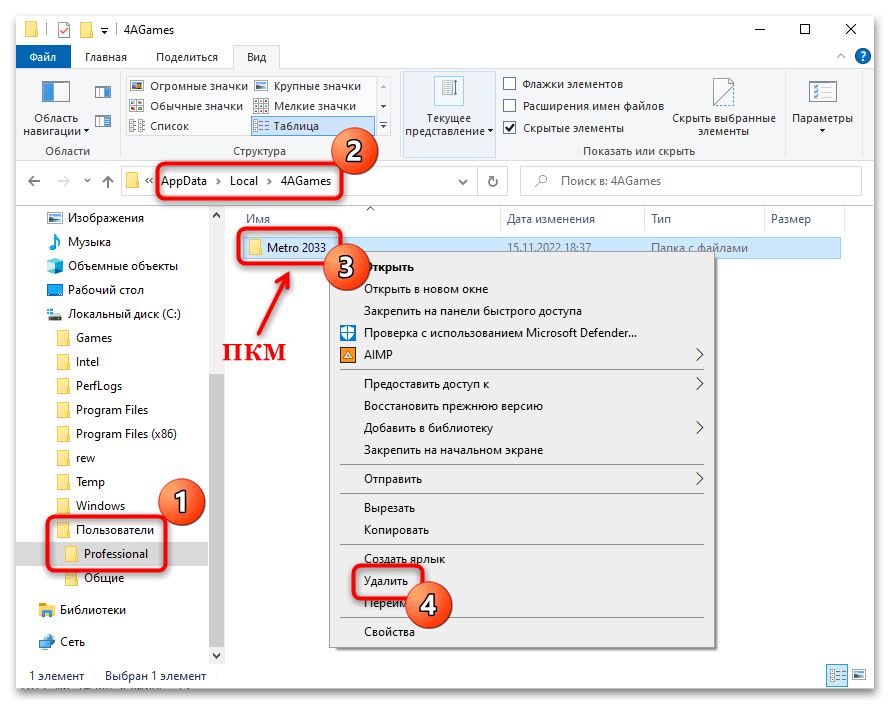
После этого попытайтесь запустить игру. В некоторых случаях это поможет, а каталог с временными данными в скрытой папке вновь будет создан автоматически.
Вариант 3: Запуск от имени администратора
Еще один способ решить проблему – это запустить игру от имени администратора. При попытке открыть Метро 2033 обычным способом система может не реагировать из-за того, что игре запрещено вносить изменения в систему. Расширенные права дадут такую возможность, и, соответственно, проблема будет решена.
Щелкните по иконке игры правой кнопкой мыши и выберите пункт «Запуск от имени администратора». Останется подтвердить действие в новом системном окне.
Если способ помог, то можете сделать так, чтобы игра всегда запускалась с расширенными правами без вызова контекстного меню, а сразу после двойного щелчка левой кнопкой мыши:
- Через контекстное меню зайдите в раздел «Свойства».
- Перейдите на вкладку «Совместимость» и отметьте галочкой пункт «Запускать эту программу от имени администратора». Нажмите на кнопку применения, затем на «ОК», чтобы настройки вступили в силу.
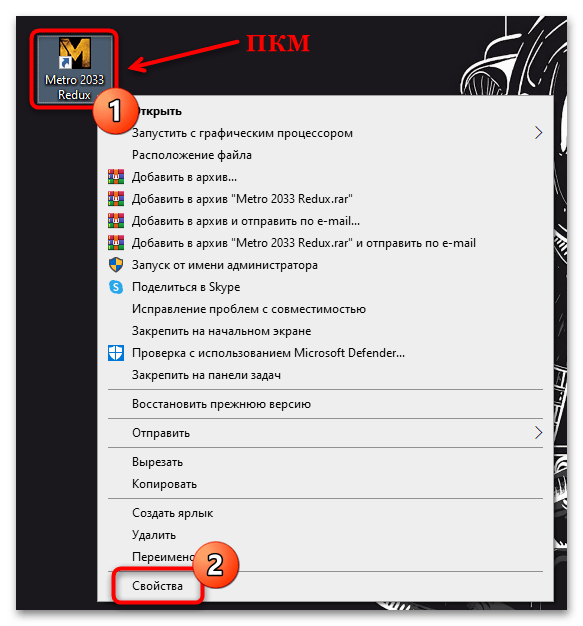
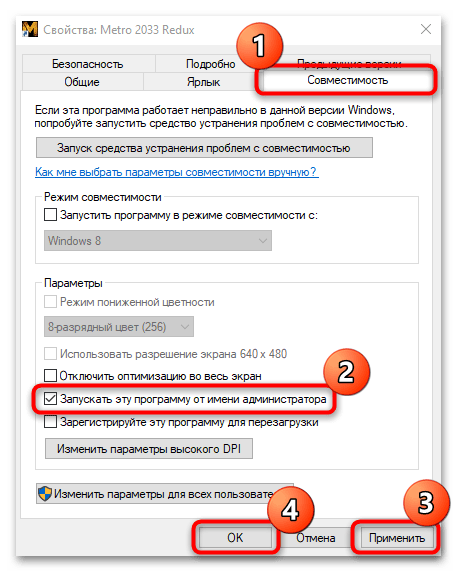
Когда все сделано правильно, Метро 2033 станет запускаться от имени администратора по умолчанию.
Вариант 4: Режим совместимости
Metro 2033 вышла за несколько лет до того, как появилась «десятка» от Microsoft, поэтому изначально игра предназначалась для Windows XP / 7. Именно из-за несовместимости приложения и Win 10 может произойти проблема с запуском, однако с помощью встроенных функций есть возможность вручную задать режим совместимости.
Для этого проделайте Шаги 1 и 2 из инструкции Варианта 3, но в блоке «Режим совместимости» отметьте опцию запуска игры в этом режиме и из выпадающего меню выберите один из подходящих вариантов – XP или 7. Примените и сохраните настройки, затем попробуйте запустить Метро 2033.
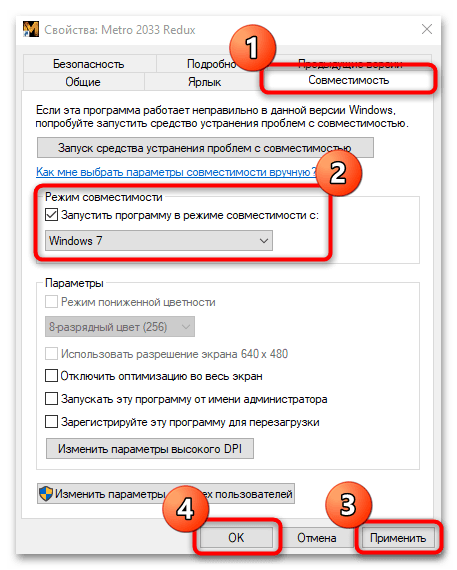
Иногда срабатывают несколько способов в совокупности, например запуск от имени администратора при активном режиме совместимости.
Вариант 5: Устранение неполадок с драйвером видеокарты
Устаревший драйвер видеокарты или сбой в его работе также приводит к проблеме запуска приложений в Windows 10. Лучше держать программное обеспечение графического адаптера в актуальном состоянии, поскольку это зачастую помогает избежать различных неполадок.
Попробуйте обновить драйвер для видеокарты. Производители предлагают фирменные утилиты для настройки компонента и установки свежих обновлений. Также инсталлировать апдейты вы можете с помощью штатных инструментов Windows или стороннего софта. В нашем отдельном материале описаны способы обновления ПО для используемого устройства.
Подробнее: Способы обновления драйвера видеокарты на Windows 10
Если невозможность открыть игру появилась как раз после обновления драйвера, логично выполнить обратное действие — откатить его состояние до предыдущего. Для этого в «Диспетчере устройств» дважды щелкните по названию оборудования, развернув раздел «Видеоадаптеры». В окне «Свойства» перейдите на вкладку «Драйвер» и нажмите на кнопку «Откатить». Если функция недоступна, то кнопка подсвечиваться не будет.
Читайте также: Переустанавливаем драйвер видеокарты
Вариант 6: Проверка метода установки
Если в пути к папке с установленной игрой есть кириллические символы (русские, украинские, белорусские и др.), то ее запуск не сможет осуществиться. Например, вы вручную выбрали адрес сохранения файлов игры, создав папку под названием «Метро 2033» или «Игры». В этом случае потребуется переустановка, поскольку перенос данных в другую папку не может гарантировать, что даже если игра запустится, она будет работать без сбоев.
Переустановите Metro 2033, сменив путь инсталляции. Если есть другой диск, например «Локальный диск (D:)», воспользуйтесь им. Причем во время процедуры лучше смените раскладку клавиатуры на английскую.
Вариант 7: Решение проблем со Steam-версией
Разберем несколько способов решений, если проблема с запуском возникала у игры, которая была куплена в Steam.
Способ 1: Проверка целостности кеша
Если Metro 2033 была установлена через лаунчер игровой площадки Steam, попытайтесь восстановить ее файлы, которые могли оказаться поврежденными по самым разным причинам. В клиенте сервиса предусмотрен инструмент, позволяющий проверить и вернуть целостность данных. Об этом более подробно написано в другой нашей статье.
Подробнее: Проверка целостности кеша игры в Стиме
Читайте также: Как установить игру в Steam
Способ 2: Использование патча (только для Redux)
Если проблема заключается не в оригинальном Metro 2033, а в его официально переработанной версии Redux, попробуйте установить патч. Его действие как раз направлено на устранение разного рода неисправностей при запуске и во время игры. Достаточно скачать архив, распаковать его и поместить в корневую папку Metro 2033.
Скачать Патч Metro 2033 Redux Update 5
Чтобы найти папку с игрой, можно использовать окно «Свойства» ярлыка. На вкладке «Ярлык» нажмите на кнопку «Расположение файла», и произойдет автоматический переход через «Проводник».
К сожалению, патчей для оригинальной версии (не Redux) нет.
Вариант 8: Установка дополнительного ПО
Для корректного функционирования игр и приложений требуется установка дополнительного программного обеспечения, которое связывает компоненты системы с используемым оборудованием. Например, DirectX – это неотъемлемая составляющая стабильно функционирующей ОС. Библиотека регулярно обновляется, поэтому на ПК должна быть установлена актуальная версия. Но, поскольку DirectX уже предустановлена в Windows 10, для ее обновления достаточно загрузить обновление самой ОС.
То же самое касается и платформы .NET Framework, которая необходима для работы программ, созданных по технологии «.Net».
Подробнее: Обновление Windows 10 до последней версии
При необходимости можно вручную переустановить или добавить недостающие компоненты в библиотеку. Для этого воспользуйтесь нашей отдельной инструкцией.
Подробнее: Переустановка и добавление недостающих компонентов DirectX в Windows 10
Также не забывайте про Microsoft Visual C++ — компилятор для программ, написанных на языке программирования C++, то есть для большинства приложений и игр. Если ПО уже установлено, то может потребоваться его переустановка, и прежде лучше удалить компоненты, чтобы предотвратить конфликт в системе.
Читайте также: Удаление компонентов Microsoft Visual C++ с компьютера
После полного удаления вновь установите программное обеспечение на ПК.
Скачать Microsoft Visual C++ Redistributable
Дополнительные рекомендации
Следующие рекомендации смогут помочь решить проблему и окажутся полезными, даже если они не являются прямыми способами для исправления ошибки с запуском. Кроме того, они подойдут и для других игр с похожей неполадкой, поскольку являются универсальными.
Переустановка «пиратской» версии
Если используется не лицензионная версия, то вероятность, что она будет работать некорректно, существенно выше. Это бывает и «кривой» репак, и сбои во время распаковки компонентов, и поврежденные во время загрузки важные файлы. В любом случае придется переустанавливать Metro 2033, и лучше отыскать надежную версию из проверенного источника.
Вероятность стабильной работы более высока при скачивании игры с официальных сервисов, например из Steam.
Запуск в оконном режиме
Это решение может помочь, если у вас современный монитор с нестандартным разрешением экрана. Запустить игру в оконном режиме можно и через редактирование свойств ярлыка, и с помощью изменения параметров в игровых клиентах. Но самый быстрый и простой способ – специализированные утилиты, с помощью которых операция проделывается в несколько кликов. Детальную информацию об этом методе узнайте из другого нашего руководства.
Подробнее: Программы для запуска игр в оконном режиме
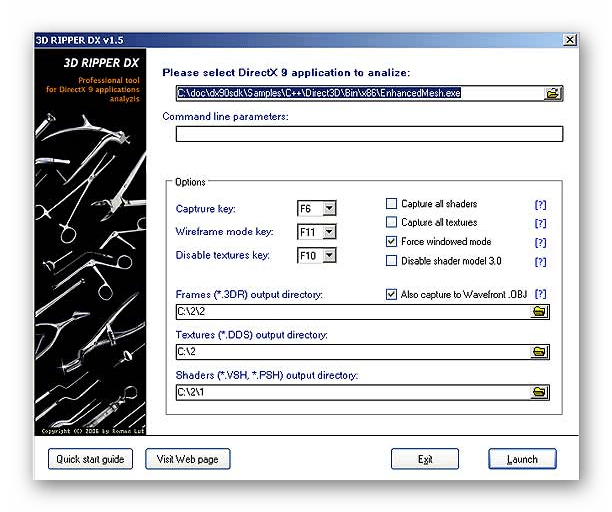
Добавление в список исключений антивируса
Иногда встроенная защита или сторонний антивирус блокирует запуск тех или иных приложений, заподозрив их файлы в потенциальной опасности. Вероятно, и с данными Metro 2033 это произошло — тогда понадобится добавить игру в список исключений используемого антивирусного софта. Универсальной инструкции нет в случае с инструментами от сторонних разработчиков: все зависит от интерфейса и возможностей. Что касается штатного «Защитника Windows», то он тоже предусматривает формирование белого списка для программ. О более популярных антивирусных решениях и встроенном средстве мы писали ранее.
Подробнее: Добавление программы в список исключений антивируса / Защитника Windows 10
Виртуальная машина
Создание виртуальной машины, в среде которой можно запустить устаревшую для Windows 10 игру, — еще один действенный способ, если возникли проблемы со совместимостью. Логичнее всего воспользоваться ранней ОС, например Windows XP, и попытаться поиграть в Metro 2033 в ней. Тем более современные компьютеры достаточно производительны для подобной процедуры.
Этот способ актуален, если никакие другие рекомендации не принесли результата. Недостаток его в том, что придется потратить время на создание виртуальной машины, установку еще одной ОС и самой игры внутри нее. Зато потом, особенно если этот вариант окажется единственным верным решением, запустить Метро 2033 удастся в несколько кликов.
Подробнее: Как установить Windows XP на VirtualBox